جی میل اکاؤنٹ کو حذف اور بازیافت کرنے کا طریقہ
مصنف:
Randy Alexander
تخلیق کی تاریخ:
25 اپریل 2021
تازہ کاری کی تاریخ:
23 جون 2024
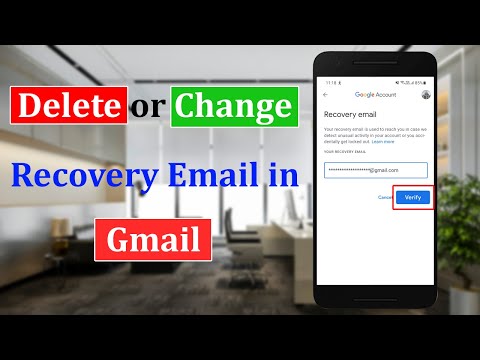
مواد
اس مضمون میں: ایک Gmail اکاؤنٹ حذف کریں ایک Gmail اکاؤنٹ تلاش کریں حوالہ جات
آپ اپنا جی میل اکاؤنٹ حذف کرسکتے ہیں ، لیکن حذف شدہ Gmail اکاؤنٹ کو حذف کرنے کے 2 دن کے اندر بازیافت کرسکتے ہیں۔ یاد رکھیں کہ آپ عام طور پر حذف شدہ Gmail اکاؤنٹ کو 2 دن کے بعد بازیافت نہیں کرسکتے ہیں اور آپ فون یا ٹیبلٹ سے جی میل اکاؤنٹ کو حذف نہیں کرسکتے ہیں۔ Gmail اکاؤنٹ کو حذف کرنے سے Gmail آپ کے مرکزی Google اکاؤنٹ سے ہٹ جاتا ہے ، لیکن آپ کا Google اکاؤنٹ حذف نہیں ہوتا ہے۔
مراحل
حصہ 1 ایک Gmail اکاؤنٹ حذف کریں
-

میرے گوگل اکاؤنٹ کے صفحے پر جائیں۔ اپنے براؤزر پر میرا اکاؤنٹ کھولیں۔ -

پر کلک کریں اپنا اکاؤنٹ یا خدمات حذف کریں. یہ آپشن آپشن کالم میں ہے اکاؤنٹ کی ترجیحات صفحے کے دائیں طرف.- اس اختیار کو دیکھنے کے ل You آپ کو سکرول کی ضرورت پڑسکتی ہے۔
-

منتخب کریں مصنوعات کو حذف کریں. آپ کو یہ اختیار صفحہ کے دائیں طرف مل جائے گا۔- اگر آپ اپنے Gmail اکاؤنٹ میں سائن ان نہیں ہیں تو ، کلک کریں رابطہ کریں صفحے کے وسط میں اور آگے بڑھنے سے پہلے اپنا پتہ اور پاس ورڈ درج کریں۔
-

اپنا پاس ورڈ درج کریں۔ جو اکاؤنٹ جسے آپ حذف کرنا چاہتے ہیں اس میں سائن ان کرنے کیلئے جو پاس ورڈ استعمال کرتے ہیں اسے ٹائپ کریں۔- اگر آپ صحیح پتے سے متصل نہیں ہیں تو ، پر کلک کریں

استقبالیہ پتے کے نیچے ایڈریس کے دائیں طرف پھر صحیح پتہ منتخب کریں یا پر کلک کریں دوسرا اکاؤنٹ استعمال کریں جس کو آپ حذف کرنا چاہتے ہیں اسے شامل کرنے کیلئے۔
- اگر آپ صحیح پتے سے متصل نہیں ہیں تو ، پر کلک کریں
-

پر کلک کریں NEXT. اس نیلے رنگ کا بٹن صفحہ کے نیچے ہے۔ -

کوڑے دان کے آئکن پر کلک کریں۔ یہ صفحے کے نیچے جی میل ہیڈر کے دائیں جانب ہے۔- اگر آپ اپنی جی میل کی معلومات کا بیک اپ ڈاؤن لوڈ کرنا چاہتے ہیں تو پہلے پر کلک کریں ڈیٹا ڈاؤن لوڈ کریں صفحے کے اوپری حصے میں ، نیچے سکرول کریں اور کلک کریں NEXT، نیچے سکرول اور کلک کریں آرکائیو بنائیں. اپنے ان باکس میں بیک اپ کے ل with لنک والے کسی کی آمد کا انتظار کریں۔ تب آپ ڈاؤن لوڈ لنک پر کلک کرسکیں گے اور پھر ہٹانے کے عمل کو مکمل کرنے کے لئے اس صفحے پر واپس آئیں گے۔
-

جی میل کے علاوہ کوئی اور پتہ درج کریں۔ کونول ونڈو میں ، Gmail کے علاوہ کسی اکاؤنٹ کا پتہ ٹائپ کریں۔ یہ کوئی بھی پتہ ہوسکتا ہے جس تک آپ تک رسائی ہے: آئ کلاؤڈ ، یاہو یا آؤٹ لک۔ -

پر کلک کریں تصدیق بھیجیں. یہ بٹن مخل ونڈو کے نیچے دائیں طرف ہے۔ Gmail کے علاوہ اپنے پتے پر توثیق بھیجنے کے لئے اس پر کلک کریں۔ -

اپنا غیر جی میل پتہ کھولیں۔ اکاؤنٹ کی ویب سائٹ پر جائیں اور اگر ضروری ہو تو لاگ ان کریں۔ پھر اپنے ان باکس کو کھولیں اگر یہ خود بخود نہیں کھلتا ہے۔ -

گوگل کھولیں۔ گوگل کے بھیجے ہوئے پر کلک کریں۔ -

حذف کرنے والے لنک پر کلک کریں۔ یہ جسم کے بیچ میں بیٹھتا ہے اور گوگل کے حذف ہونے کی شرائط کے ساتھ ایک نیا صفحہ کھولتا ہے۔ -

باکس کو چیک کریں جی ہاں. یہ باکس صفحہ کے آخر میں ہے۔- تجویز کی جاتی ہے کہ آپ حذف کرنے کی شرائط کو قبول کرنے سے پہلے ان کو پڑھیں۔
-

منتخب کریں Gmail کو حذف کریں. یہ بٹن صفحے کے نچلے حصے میں ہے اور فوری طور پر آپ کا Gmail اکاؤنٹ حذف کردے گا۔ -

پر کلک کریں ختم جب آپ کو مدعو کیا جائے گا۔ یہ بٹن ہٹانے کے عمل کو مکمل کرتا ہے اور آپ کو اپنے Google اکاؤنٹ کے صفحے پر بھیج دیتا ہے۔ آپ اب بھی اپنے غیر Gmail پتے کے ساتھ سائن ان کرکے یوٹیوب جیسی چیزوں کیلئے اپنا اکاؤنٹ استعمال کرسکیں گے۔
حصہ 2 ایک Gmail اکاؤنٹ بازیافت کریں
-

جلدی کرو۔ Gmail اکاؤنٹ کو حذف کرنے کے بعد ، اس کو بازیافت کرنے کے ل you آپ کے پاس 2 کاروباری دن ہیں۔- تاخیر گوگل اکاؤنٹس کی واپسی کی مدت 2-3 ہفتوں سے مختلف ہے۔
-

گوگل اکاؤنٹ کی بازیابی کا صفحہ کھولیں۔ اس سائٹ پر جائیں اور آپ کو ایک فیلڈ والا صفحہ نظر آئے گا۔ -

اپنا پتہ درج کریں۔ جی میل اکاؤنٹ کا پتہ ٹائپ کریں جو آپ نے ہٹا دیا ہے۔ -

پر کلک کریں مندرجہ ذیل. ای فیلڈ کے نیچے یہ نیلے رنگ کا بٹن ہے۔- اگر آپ کسی کو دیکھتے ہیں جو کہتا ہے کہ آپ کا وجود نہیں ہے یا حذف کردیا گیا ہے ، تو آپ اپنے Gmail اکاؤنٹ کو بازیافت نہیں کرسکیں گے۔
-

اپنا پاس ورڈ درج کریں۔ صفحے کے وسط میں ای فیلڈ میں ، اپنے پتے کے لئے پاس ورڈ درج کریں۔ -

پر کلک کریں مندرجہ ذیل. یہ بٹن ای فیلڈ کے نیچے ہے۔ -

منتخب کریں جاری رہے جب آپ کو مدعو کیا جائے گا۔ آپ کو اکاؤنٹ بنانے والے صفحے پر لے جایا جائے گا جہاں آپ اپنا پرانا پتہ دوبارہ فعال کرسکتے ہیں۔ -

اپنے اکاؤنٹ کی معلومات کا جائزہ لیں۔ آپ کو اپنا پرانا پتہ اپنے فون نمبر اور بازیابی پتے کے ساتھ دیکھنے کی ضرورت ہوگی۔ اگر سب کچھ تازہ ترین لگتا ہے تو ، آپ جاری رکھ سکتے ہیں۔- اگر ضروری ہو تو ، آپ آگے بڑھنے سے پہلے اپنے اکاؤنٹ کے کچھ عناصر کو اپ ڈیٹ کرسکیں گے۔
-

پر کلک کریں جمع کروائیں. اکاؤنٹ کی معلومات کے سیکشن کے تحت یہ نیلے رنگ کا بٹن ہے۔ -

ایک فون نمبر درج کریں۔ صفحے کے وسط میں ای فیلڈ میں ، ایک ایسا فون نمبر ٹائپ کریں جس پر آپ ای وصول کرسکتے ہیں۔- اگر آپ کا فون آپ کو ای وصول کرنے کی اجازت نہیں دیتا ہے تو ، باکس کو چیک کریں کال آگے بڑھنے سے پہلے اس صفحے پر گوگل نمبر بھیجنے کے بجائے اس نمبر پر کال کرے گا۔
-

پر کلک کریں جاری رہے. یہ بٹن صفحے کے نچلے حصے میں ہے۔ گوگل توثیقی کوڈ کے ساتھ آپ کو ای بھیجے گا۔ -

اپنا توثیقی کوڈ حاصل کریں۔ اپنے فون کی ایپ یا سیکشن کھولیں ، اسے گوگل سے کھولیں اور اس میں 6 عددی کوڈ نوٹ کریں۔- اگر آپ نے گوگل کی کال کا انتخاب کیا ہے تو ، کال کا جواب دیں اور کوڈ لکھ دیں جو آپ کو دکھایا جائے گا۔
-

توثیقی کوڈ درج کریں۔ اپنے کمپیوٹر پر ، صفحے کے بیچ میں ای فیلڈ میں کوڈ ٹائپ کریں۔ -

پر کلک کریں جاری رہے. یہ آپشن توثیقی کوڈ کے لئے وقف کردہ فیلڈ کے نیچے واقع ہے۔ اگر کوڈ درست ہے تو ، یہ آپ کے اکاؤنٹ کی بازیافت کرے گا اور آپ کو اپنے گوگل اکاؤنٹ کے صفحے پر بھیج دیا جائے گا۔ -

اپنا Gmail اکاؤنٹ کھولیں۔ اپنے براؤزر میں جی میل پر جائیں۔ اس سے آپ کے پہلے حذف شدہ اکاؤنٹ کا ان باکس کھل جائے گا (آپ کو پہلے اپنے اکاؤنٹ میں لاگ ان کرنے کی ضرورت پڑسکتی ہے)۔

